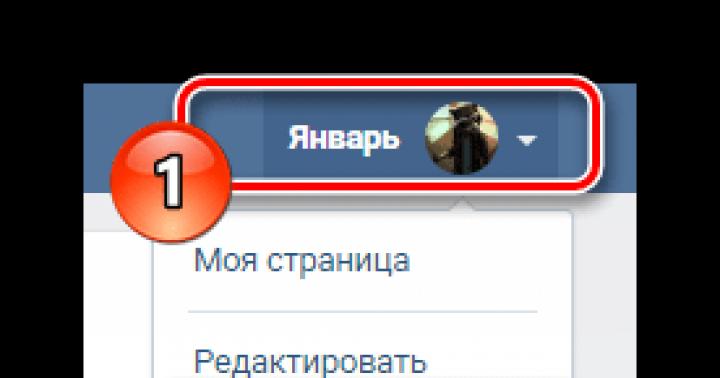اکثر روترهای مدرن و همچنین برخی دیگر از دستگاه های مجهز به وای فای دارای دکمه WPS هستند که هدف بسیاری از کاربران ناشناخته است. چیست، چگونه می تواند مفید باشد، چه مزایایی دارد و چگونه پیکربندی می شود؟ در این مقاله سعی می کنیم این مسائل را به وضوح روشن کنیم.
WPS چیست
WPS مخفف Wi-Fi Protected Setup است - نام فناوری که اتصالات Wi-Fi را ساده می کند. در برخی از دستگاه ها ممکن است QSS نیز نامیده شود(راه اندازی سریع امنیت)، یعنی «راه اندازی سریع امنیت». این همان است.
به نظر می رسد چرا به آن نیاز است؟ پس از همه، هر کاربر مبتدی می تواند Wi-Fi را روی یک روتر راه اندازی کند. چرا هر چیز دیگری را در اینجا ساده کنید؟
برای راه اندازی یک شبکه بی سیم روی روتر، معمولاً باید مراحل زیر را دنبال کنید::
- نام شبکه (SSID) و رمز عبور (کلید) ایجاد کنید.
- تنظیمات لازم را در کنترل پنل روتر تنظیم کنید، به عنوان مثال، فیلتر کردن بر اساس آدرس های MAC.
- کلیدها را بین همه کاربران شبکه توزیع کنید و هر از چند گاهی آنها را برای اهداف امنیتی تغییر دهید.
WPS به شما این امکان را می دهد که هر دستگاهی را با کلیک یک دکمه متصل کنید. هر بار، پارامترهای اتصال جدیدی تولید می شوند که قابل استفاده مجدد نیستند. اگر نیاز به اتصال سریع چندین دستگاه مهمان به طور همزمان داشته باشید، بدون اینکه دسترسی دائمی به شبکه داشته باشید، این کار راحت است. WPS مزایای دیگری نیز دارد که در ادامه به آنها خواهیم پرداخت.
لازم به ذکر است که فناوری WPS هنوز به طور کامل اشکال زدایی نشده است، بنابراین همیشه به درستی کار نمی کند و ممکن است نیاز به پیکربندی غیر ضروری دستگاه های مشتری داشته باشد که از نرم افزار WPS قدیمی یا ناسازگار استفاده می کنند. اتصال Wi-Fi معمولی روشی جهانی تر است.
دکمه WPS
عملکرد WPS با یک کلیک بر روی دکمه مربوطه فعال می شود که به اکثر روترهای بی سیم مدرن مجهز است. این دکمه بسته به مدل دستگاه می تواند در پنل بالا، جلو یا پشت قرار گیرد. یافتن آن در هر صورت دشوار نخواهد بود.

در برخی از مدل های مقرون به صرفه، دکمه WPS با دکمه RESET ترکیب می شود. در این حالت همانطور که در عکس زیر نشان داده شده است در روتر WPS/RESET نمایش داده می شود. این کاملا راحت نیست. زیرا با یک فشار کوتاه (1-2 ثانیه) عملکرد WPS فعال می شود و با فشار طولانی (5-10 ثانیه) تنظیمات روتر به تنظیمات کارخانه باز می گردد.
دکمه را کمی بیشتر نگه دارید و باید تمام پارامترهای روتر خود را دوباره پیکربندی کنید. هنگام استفاده از این ویژگی این را در نظر داشته باشید.

راه های مختلفی برای اتصال به روتر از طریق WPS وجود دارد. بیایید به آنها نگاه کنیم.
یک دکمه روی دستگاه متصل وجود دارد
اگر دستگاه متصل یک دکمه WPS نیز دارد، کافی است این دکمه را فشار دهید و سپس همین کار را روی روتر انجام دهید. در عرض چند ثانیه اتصال به طور خودکار برقرار می شود.
اما چنین دکمه ای در کامپیوتر و لپ تاپ موجود نیست. و اکثر تبلت ها و گوشی های هوشمند آن را ندارند.
اتصال کامپیوتر یا لپ تاپ
برای اتصال از طریق WPS در رایانه ای که دارای سیستم عامل ویندوز است، به منوی اتصالات شبکه بروید و شبکه مورد نظر را انتخاب کنید. پس از کلیک بر روی آن، پنجره ای برای وارد کردن رمز عبور ظاهر می شود. و در زیر نماد WPS و متن "شما همچنین می توانید با فشار دادن دکمه روی روتر متصل شوید" را مشاهده خواهید کرد. ممکن است بلافاصله ظاهر نشوند و باید چند ثانیه صبر کنید.
برچسب ها و تصاویر ممکن است بسته به نسخه ویندوز متفاوت باشند، اما اصل یکسان است. روی نماد WPS کلیک کنید و سپس دکمه روی روتر را فشار دهید. پس از چند ثانیه اتصال برقرار می شود.
به عنوان مثال، در ویندوز 10 این کار را می توان به صورت زیر انجام داد:
- در پایین صفحه در سمت راست، همانطور که در عکس زیر نشان داده شده است، روی نماد "شبکه" کلیک کنید - به عنوان یک کامپیوتر نمایش داده می شود. ممکن است به عنوان یک نماد Wi-Fi در لپ تاپ ظاهر شود.
- در هر صورت، بررسی کنید که Wi-Fi روشن باشد.
- از لیست شبکه های موجود، شبکه روتر ما را انتخاب کنید.
- اگر میخواهید رایانه بلافاصله پس از راهاندازی وایفای، این شبکه را جستجو کرده و به آن متصل شود، کادر «اتصال خودکار» را علامت بزنید.
- روی دکمه "اتصال" کلیک کنید.
- پس از این کار، باید روی دکمه اتصال WPS (QSS) روی روتر کلیک کنید.

بنابراین، اگر یک دکمه WPS روی روتر وجود داشته باشد، می توانید به سرعت و به راحتی از طریق Wi-Fi به اینترنت متصل شوید. لازم نیست به همه مهمانان خود بگویید چه رمز عبوری تنظیم کرده اید. تنها کاری که باید انجام دهید این است که شبکه مورد نیاز خود را پیدا کرده و از دکمه استفاده کنید.
اتصال گوشی هوشمند یا تبلت
اتصال WPS در دستگاه اندرویدی مشابه است.
به تنظیمات Wi-Fi بروید و لیست شبکه های موجود را باز کنید. همچنین باید یک نماد اتصال WPS در اینجا وجود داشته باشد که باید روی آن کلیک کنید.
بسته به نسخه اندروید، ظاهر منو ممکن است متفاوت باشد.
به عنوان مثال، هنگام استفاده از گوشی هوشمند سامسونگ گلکسی اس 8، باید به تنظیمات بروید و "اتصالات" را در آنجا انتخاب کنید. مورد Wi-Fi را انتخاب کنید. ما بررسی می کنیم که Wi-Fi روشن است. پس از آن، بر روی نماد سه نقطه کلیک کنید و "Advanced" را انتخاب کنید.

صفحه را به پایین اسکرول کنید و روی "MORE" کلیک کنید تا همه موارد ممکن باز شود. در میان آنها آیتم مورد نیاز - "دکمه WPS" وجود خواهد داشت.

پس از کلیک بر روی آیکون، دکمه WPS روتر را به همین ترتیب فشار دهید و منتظر بمانید تا اتصال برقرار شود.
هر دستگاه دیگری به همین روش متصل می شود. علاوه بر آنهایی که iOS را اجرا می کنند. زیرا دستگاه های اپل (iPhone، iPad) از فناوری WPS پشتیبانی نمی کنند.
در برخی از دستگاه ها، تخصیص دکمه را می توان تغییر داد. به عنوان مثال، در روترهای ایسوس، سازنده امکان استفاده از حالت ساده شده را فراهم کرده است، زمانی که دکمه WPS فقط Wi-Fi را روشن و خاموش می کند، در حالی که شبکه بی سیم در حالت استاندارد کار می کند.
تنظیمات
برخی از روترها دکمه WPS ندارند. اما تمام روترهای بی سیم مدرن از خود فناوری پشتیبانی می کنند.
در این بخش، نحوه اتصال از طریق WPS را در صورتی که دکمه در دستگاه شما ارائه نشده است، خواهیم فهمید. و در همان زمان، نحوه پیکربندی برنامهنویسی WPS را در روتر خواهیم فهمید.
شمول
همانطور که متوجه شدیم، اگر دکمه ای روی روتر وجود داشته باشد، نیازی به انجام تنظیمات ندارید، همه چیز به درستی کار می کند. به استثنای روترهای D-Link که این ویژگی به طور پیش فرض غیرفعال است.
برای فعال کردن WPS در روتر و پیکربندی آن، باید وارد رابط وب روتر خود شوید. نحوه انجام این کار در دستورالعمل مدل خاص توضیح داده شده است. بسته به مدل و نسخه میانافزار، تنظیمات WPS ممکن است بهعنوان یک مورد جداگانه برجسته شوند یا در منوی تنظیمات شبکه بیسیم قرار گیرند. در هر صورت، آنها بسیار ساده هستند. به عنوان یک قاعده، در اینجا فقط دو یا سه نقطه وجود دارد.
اولین مورد در واقع روشن یا خاموش کردن عملکرد است. برای فعال کردن WPS، چک باکس یا دکمه رادیویی را روی ON یا Enabled قرار دهیدبسته به مدل روتر
عکس زیر نمونه ای از تنظیمات WPS را در روتر TP-Link نشان می دهد، در این مورد، تنظیمات در منو به عنوان "عملکرد QSS" نمایش داده می شود.

اتصال نرم افزار WPS با استفاده از یک کد پین انجام می شود. روی برچسب پایین روتر نشان داده شده است. این معمولاً هشت رقم است. همچنین می توانید آن را در تنظیمات WPS در رابط وب مشاهده کنید. در اینجا می توانید فعال، غیرفعال کنید، یک کد پین جدید ایجاد کنید یا کد قبلی را بازیابی کنید.
پین کد رمز عبوری است که هنگام اتصال از طریق WPS باید وارد کنید. یعنی اگر روتر دکمه سخت افزاری نداشته باشد، روند اتصال پیچیده تر می شود. در اصل، این یک اتصال معمولی به یک شبکه بی سیم است - شما باید یک رمز عبور را در هر دستگاه مشتری وارد کنید.
میتوانید کد پین را غیرفعال کنید و سپس دستگاههایی که در محدوده روتر قرار دارند میتوانند به طور خودکار متصل شوند. اگر در یک خانه خصوصی زندگی می کنید و نزدیکترین همسایگان شما خارج از منطقه تحت پوشش شبکه شما هستند، این قابل قبول است. اگر از اینترنت در یک ساختمان آپارتمانی یا در یک دفتر استفاده می کنید، غیرفعال کردن کد پین امن نیست - هر کسی می تواند به شبکه شما متصل شود.
البته برای استفاده از WPS، Wi-Fi باید پیکربندی شود. به تنظیمات حالت بی سیم بروید. در اینجا باید به نکات زیر توجه کنید:
- نام شبکه - نامی را تنظیم کنید که با آن شبکه ما در لیست شبکه های موجود نمایش داده شود.
- ما پخش بی سیم روتر را روشن می کنیم - یعنی Wi-Fi را روشن می کنیم.
- پخش SSID را فعال کنید. این به این دلیل است که نام شبکه ما در لیست شبکه های موجود برای اتصال نمایش داده می شود.
- فراموش نکنید که تنظیمات را ذخیره کنید.

این عملکرد در ویندوز ویستا، ویندوز 7 و بالاتر موجود است. در نسخه های قدیمی تر وجود ندارد. برای استفاده از آن به درایورهای اضافی یا نرم افزار خاصی نیاز دارید.
خاموش شدن
گاهی اوقات لازم است WPS را در روتر خود غیرفعال کنید. برای انجام این کار، به تنظیمات بروید و این عملکرد را غیرفعال کنید. پس از خاموش شدن، باید روتر را مجددا راه اندازی کنید.
در زیر نمونه ای از قطع ارتباط در TP-Link آورده شده است. در اینجا این تابع به صورت QSS نشان داده می شود.

اگر پخش بی سیم روتر، یعنی Wi-Fi را خاموش کنید، WPS کار نخواهد کرد.
نشانه
به طور معمول، عملکرد WPS دارای یک نشانگر نور است که به شما امکان می دهد بفهمید که در حال حاضر با دستگاه شما چه اتفاقی می افتد. خود دکمه WPS می تواند به یک نشانگر نور مجهز شود. یا (این در درجه اول برای روترهای بدون دکمه اعمال می شود) نشانگر روی پانل جلویی قرار می گیرد.
هنگامی که روتر به شبکه متصل می شود، نشانگر WPS روشن می شود و پس از چند ثانیه خاموش می شود. اگر هیچ اتصال فعالی وجود نداشته باشد، WPS روی روتر خاموش است.
وقتی دکمه را فشار می دهید، نشانگر به آرامی شروع به چشمک زدن می کند. این بدان معنی است که یک ارتباط برقرار می شود.
اگر نشانگر حالت WPS روی روتر باشد به سرعت چشمک می زند، به این معنی است که اتصال قطع شده استیا مهلت به پایان رسیده است.
اگر نشانگر بدون چشمک زدن روشن می شود، یعنی اتصال با موفقیت برقرار شده استو پایدار کار می کند.
ممکن است وقتی دکمه ای را فشار می دهید، نشانگر روشن می شود و خاموش می شود یا اصلاً روشن نمی شود. به احتمال زیاد، عملکرد WPS شما غیرفعال است. به رابط وب دستگاه خود بروید و آن را در تنظیمات شبکه بی سیم فعال کنید.
مزیت و ایمنی
مزیت اصلی WPS سهولت استفاده از آن است. در واقع به همین دلیل این فناوری اختراع شد.
برای استفاده از یک شبکه بی سیم، نیازی به پیکربندی آن در رابط وب روتر ندارید - نام، رمز عبور را تنظیم کنید، رمز عبور را به خاطر بسپارید و هر بار که دستگاه جدیدی را متصل می کنید، آن را وارد کنید. WPS به طور خودکار نام شبکه و کلید امنیتی را اختصاص می دهد و هر بار آنها را بازسازی می کند. دستگاه برای اتصال به روتر نیازی به دانستن این پارامترها ندارد.
اتصال با فشار دادن یک دکمه انجام می شود. به محض اینکه دستگاه اجازه اتصال از طریق WPS را درخواست کرد، عملکرد روتر را فعال کنید و چند ثانیه یا چند دقیقه صبر کنید. همه چیز بدون مشارکت شما اتفاق خواهد افتاد.
فناوری WPS اتصال پایدار و سرعت بالاتر را تضمین می کند. حداقل این چیزی است که توسعه دهندگان آن می گویند.
با این حال، دو نکته اول فقط برای روترهایی با عملکرد اتصال سخت افزاری مرتبط است. اگر دستگاه شما دکمه WPS ندارد، همچنان باید به رابط وب بروید و تنظیمات آنجا را سرهم بندی کنید و کد پین را در دستگاه های مشتری وارد کنید.
در مورد سرعت انتقال داده، در عمل WPS بهتر از Wi-Fi معمولی نیست. به طور دقیق، این Wi-Fi است، فقط یک روش ساده برای اتصال آن استفاده می شود.
اگرچه این فناوری برای مدت طولانی وجود داشته است، اما هنوز به طور کامل آزمایش نشده است. مشکلات زمانی شروع میشوند که میخواهید دستگاهی را به روتر متصل کنید که پشتیبانی از WPS داخلی ندارد. اما سوال برانگیزترین مسئله امنیت اتصال WPS است.
اتصال کد پین توسط بسیاری از دستگاه ها و در همان زمان پشتیبانی می شود در مقایسه با سایر روش های مجوز کاربر آسیب پذیرتر است. کد فقط از هشت رقم تشکیل شده و تعداد ترکیبات محدودی دارد. با زور می توان آن را هک کرد. بنابراین، اتصال WPS را نمی توان ایمن تلقی کرد و برای محافظت از شبکه در برابر هک، توصیه می شود از روش های معتبرتر مجوز استفاده کنید.
علیرغم سادگی کار، این سوال که "wps به چه معناست" همچنان ذهن کاربران مبتدی تجهیزات شبکه مدرن را آزار می دهد. در اصل، این طبیعی است: شخصی یک روتر یا مودم خرید، شروع به درک قابلیت ها و عملکرد دستگاه خود کرد و ناگهان دکمه کوچکی روی بدنه با مخفف نامفهومی با هدف نامعلوم پیدا کرد... شاید این خود است. عملکرد تخریب شده توسط هالیوود، منفجر کردن دستگاه جاسوسی و همه "خوش شانس ها" در منطقه آسیب احتمالی؟
بنابراین، در این مقاله به طور مفصل توضیح خواهیم داد که دکمه WPS روی روتر به چه معناست و آیا هنگام استفاده از مودم باید حالت WPS را غیرفعال کرد.
در برخی از مدلهای روتر، این تابع QSS نیز نامیده میشود، از مخفف Quick Security Setup - Quick Security setup.
عملکرد WPS در روتر: چیست و چرا لازم است؟
در واقع، حالت wps به هیچ وجه راهی رادیکال برای خلاص شدن از شر تجهیزات خطرناک نیست. همه چیز بسیار ساده تر و ایمن تر است: عملکرد WPS (از Wi-Fi Protected Setup) اتصال به شبکه بی سیم این روتر را برای کاربر آسان تر می کند.
برای "روشن کردن" تصویر، بیایید ببینیم که wps در یک مودم با وضوح بیشتری چیست.
تصور کنید که شبکه بی سیم ایجاد شده توسط روتر شما خانه ای است که صاحبان آن "زندگی می کنند" - دستگاه های کاربر متصل به شبکه (کامپیوتر، تبلت، و غیره.).
"ساکنان" شبکه خانگی می توانند خانه را ترک کرده و برگردند (اتصال به WiFi)، مدیریت را تعیین کنند (اولویت دستگاه) و مهمانان را به محل خود دعوت کنند (اتصال موقت کاربران جدید).
اما در دنیای WiFi (مانند هر دنیای دیگری) عاشقان رایگان وجود دارند و هر "خانه" ای باید با یک قفل ترکیبی خوب محافظت شود. از این گذشته ، اگر "در" را باز بگذارید (نصب کنید دزدها (کاربران شبکه غیرمجاز از میان همسایگان یا رهگذران تصادفی) مطمئناً وارد خانه شما می شوند و شروع به سرقت بی شرمانه ترافیک شما می کنند.
با این حال ، چنین محافظتی از شبکه WiFi با قفل رمز عبور اغلب زندگی صاحبان "خانه" را پیچیده می کند: از این گذشته ، اکنون برای ورود به داخل آنها باید هر بار به دنبال کلید مناسب باشند و یک قفل پیچیده را باز کنند. . در صورت گم شدن کلید رمز عبور چه باید کرد؟ یا زمانی برای "باز کردن در" وجود ندارد؟ کار به جایی می رسد که کاربران سعی می کنند وای فای خود را هک کنند یا .
برای جلوگیری از چنین حوادثی، شما به wps روی روتر نیاز دارید: این عملکرد به عنوان نوعی دستگاه مخابره داخلی عمل می کند، به طور خودکار یک اتصال بی سیم جدید ایجاد می کند و تمام پارامترهای لازم برای آن (کلید امنیتی و غیره) را ایجاد می کند.
در این حالت، رایانه ای که ویندوز 7/ویندوز 8 دارد به طور خودکار عملکرد qss را اسکن می کند و (در صورت وجود اتصال شبکه wps) با یک پیام سیستم مربوطه به کاربر اطلاع می دهد.
چگونه از wps استفاده کنیم؟
بیایید با استفاده از مثال همان "اینترکام" که از شبکه شما در برابر دوستداران اینترنت "رایگان" محافظت می کند ، حالت wps را در یک روتر بررسی کنیم.
مانند نسخه "کلاسیک"، دو روش اتصال موجود است: نرم افزار (با استفاده از ترکیب کد وارد شده به صورت دستی) و سخت افزار (با استفاده از دکمه مربوطه).
- اتصال نرم افزار به وای فایاز طریق wps در مواردی انجام می شود که روتر از عملکرد مربوطه پشتیبانی می کند ، اما دکمه qss در روتر وجود ندارد (یا دستگاه در مکانی صعب العبور قرار دارد).
در اینجا، برای اتصال wps، به یک پین کد ویژه که روی برچسب سرویس روتر (در پنل پشتی دستگاه قرار دارد) نیاز دارید.

اگر در آینده دسترسی فیزیکی به روتر محدود می شود، توصیه می شود هنگام اتصال و راه اندازی اولیه دستگاه، کد پین wps (رمز عبور بی سیم/PIN) را از قبل یادداشت کنید.
در دستگاهی که به شبکه متصل است (مثال لپ تاپ دارای ویندوز 7 را در نظر بگیرید)، باید به منوی «اتصال» در SSID مورد نیاز خود رفته و تنها کلیک کنید (معمولاً نام روتر در اینجا به عنوان استفاده می شود. نام شبکه).
در مرحله بعد، یک پنجره سیستم باز می شود که در آن جادوگر تنظیمات از شما یک کد پین wps برای اتصال خودکار به این شبکه بی سیم می خواهد. پین هشت رقمی خود را وارد کنید، روی Next کلیک کنید و اتصال بی سیم به روتر شما به طور خودکار برقرار می شود.
- دکمه wps روی روتر برای چیست؟
برای اتصال به یک شبکه بی سیم از طریق wps با استفاده از روش "سخت افزاری"، فقط باید ابتدا دکمه مربوطه را روی آداپتور WiFi (یا ابزار متصل به شبکه) و سپس روی روتر توزیع کننده Wi-Fi فشار دهید.

در عرض چند ثانیه، پارامترهای اصلی اتصال شبکه از روتر به کنترلر مخصوص دستگاه شما منتقل می شود و اتصال به این اکسس پوینت به صورت خودکار انجام می شود.
دکمه wps روی روتر به چه معناست؟

در قیاس با یک دستگاه مخابره داخل ساختمان، می توان گفت که دکمه wps روی روتر یک "کلید تبلت پین" است که برای باز کردن درب باید روی خواننده (قفل) اعمال شود.
wps /reset در روتر: چیست؟
در برخی از مدلهای روتر، دکمه WPS با دکمه تنظیم مجدد ترکیب میشود - روتر را به تنظیمات کارخانه بازنشانی میکند. در این حالت، با فشار دادن کوتاه دکمه (1-2 ثانیه) اتصال wps با دستگاه کاربر فعال می شود و نگه داشتن دکمه به مدت 5-10 ثانیه تنظیمات روتر را بازنشانی می کند.

چگونه wps را در روتر وصل کنیم؟
فعال/غیرفعال کردن wps از طریق رابط وب روتر انجام می شود:
- - در نوار آدرس هر مرورگر اینترنتی نصب شده بر روی رایانه خود، ترکیب 192.168.1.1 را وارد کرده و Enter را فشار دهید.
- - در پنجره تأیید هویت کاربر، برای دسترسی به تنظیمات روتر، لاگین/رمز عبور خود را وارد کنید (پیشفرض: "admin" "admin").
- - در تنظیمات "شبکه بی سیم" ("Wi Fi" یا "Wireless" - بسته به مدل روتر)، تب WPS را پیدا کنید و "Enabled" (یا "Enable") را برای فعال کردن این عملکرد علامت بزنید.

چگونه wps را در روتر غیرفعال کنیم؟
برای غیرفعال کردن عملکرد WPS، به رابط روتر خود بروید و تیک برگه منوی «فعال کردن WPS» را بردارید یا وضعیت این عملکرد را خاموش (بسته به مدل روتر) علامت بزنید.

فلش WPS روی روتر - چیست؟
برخی از مدل های روتر دارای نشانگر وضعیت WPS در پنل جلویی هستند که وضعیت این ویژگی را نشان می دهد.
به عنوان یک قاعده، نشانگر WPS هنگامی که دکمه ای به همین نام را فشار می دهید چشمک می زند، یعنی. در طول فرآیند اتصال بی سیم دستگاه ها به روتر با استفاده از این پروتکل.
چراغ wps روی روتر روشن نمی شود - چه کاری باید انجام دهم؟
در اغلب موارد، اگر این عملکرد در تنظیمات روتر غیرفعال باشد، wps روشن نمی شود.
اگر می خواهید اتصال وای فای را از طریق wps فعال کنید، توصیه می شود به تنظیمات روتر خود بروید و وضعیت عملکرد را به عنوان "فعال" (یا "روشن") علامت گذاری کنید.
آیا باید wps را در روتر خود غیرفعال کنم؟
در برخی موارد، اتصال wps ناامن در نظر گرفته می شود، زیرا امنیت چنین شبکه ای "در هر دو پا ضعیف می شود."
بنابراین، سؤال "چگونه wps را حذف کنیم و آیا انجام آن ضروری است" باید بر اساس منطق و عقل سلیم تصمیم گیری شود:
اگر یک خانه خصوصی دارید و منطقه تحت پوشش روتر فقط حیاط خلوت را پوشش می دهد، شبکه wps بی سیم هیچ "تهدید اطلاعاتی" ایجاد نمی کند.
اگر در یک ساختمان آپارتمان کوچک زندگی می کنید، جایی که در موارد شدید "وای فای برای همسایگان خوب حیف نیست" و سارقان معمولی را می توان شناسایی و "ممنوع کرد"، غیرفعال کردن wps نیز لازم نیست.
اگر در حال سازماندهی یک شبکه WiFi شرکتی هستید یا توسط بسیاری از دوستداران "freebie" شخص ثالث احاطه شده اید، برای اطمینان بیشتر شبکه بی سیم خود، بهتر است این پروتکل را غیرفعال کنید.
سلام، امروز ما در مورد مرموزترین چیز در روتر - دکمه WPS صحبت خواهیم کرد. من سعی خواهم کرد هدف آن و نحوه استفاده صحیح از آن را با جزئیات شرح دهم.
WPS چیست
راه اندازی محافظت شده Wi-Fi (WPS) - بنابراین، به عبارت ساده، این یک فناوری (استاندارد) است که برای اتصال ساده به یک شبکه بی سیم (WiFi) استفاده می شود. به لطف این فناوری، کاربر می تواند به راحتی یک شبکه Wi-Fi را راه اندازی و به آن متصل شود. این روش همچنین برای کمک به افرادی که اغلب رمزهای عبور را فراموش می کنند در نظر گرفته شده است، زیرا پس از راه اندازی، برای اتصال به شبکه، فقط یک دکمه روی روتر را فشار دهید. در کلام، همه چیز بسیار ساده به نظر می رسد، اما برای یک کاربر آموزش ندیده درک نحوه پیکربندی و استفاده از این فناوری WPS دشوار خواهد بود. در این مقاله سعی می کنم تا حد امکان با جزئیات بیشتر نحوه انجام این کار را توضیح دهم.
نحوه استفاده از آداپتورهای WPS متصل به روترها
اگر یک آداپتور WiFi دارید که از فناوری wps پشتیبانی می کند، اتصال به روتر برای شما دشوار نخواهد بود. این روش اتصال سخت افزاری نامیده می شود. تنها کاری که باید انجام دهید این است که دکمه های مربوطه روی روتر و آداپتور را به طور همزمان برای 3-5 ثانیه نگه دارید.
پس از این، آداپتور WiFi با استفاده از پروتکل WPS به روتر متصل می شود. شایان ذکر است که هنگام استفاده از این روش، نام شبکه استاندارد باقی می ماند و رمز عبور ایجاد می شود. بنابراین، این روش اتصال به بهترین وجه برای راه اندازی اولیه روتر استفاده می شود.
راه اندازی WiFi از طریق WPS در ویندوز 7
بنابراین، همانطور که قبلاً گفتم، تنظیم WiFi در روتر را می توان از طریق ویندوز با استفاده از روش WPS انجام داد. برای انجام این کار، در برخی از روترها، ابتدا باید دکمه "vps" را به مدت 2-3 ثانیه فشار دهیم. گاهی اوقات این مورد نیاز نیست. سپس باید به شبکه WiFi باز ما متصل شوید.
برای انجام این کار، اجازه دهید به اتصال به یک شبکه Wi-Fi در ویندوز برویم و شبکه خود را انتخاب کنیم. در مورد من تندا است.
روی دکمه اتصال کلیک کنید، پس از آن پنجره "اتصال شبکه" روی صفحه ظاهر می شود، روی دکمه "OK" در آن کلیک کنید.
پنجره راه اندازی شبکه باز می شود و از شما می خواهد یک کد پین را وارد کنید. همانطور که در تصویر نشان داده شده است، روی برچسب روی قاب پشتی روتر قرار دارد.
پس از وارد کردن کد پین، پنجره ای ظاهر می شود که در آن باید تنظیمات شبکه را پیکربندی کنید. بیایید این کار را با توجه به زمینه های اصلی انجام دهیم.
- یک نام برای این شبکه وارد کنید - هر کلمه ای را به لاتین وارد کنید.
- سطح امنیتی - روی WPA2-Personal تنظیم شده است (توصیه می شود).
- نوع رمزگذاری - AES (توصیه می شود).
- کلید امنیتی - می توانید کلید ایجاد شده را رها کنید یا کلید خود را ایجاد کنید. باید حداقل 8 کاراکتر باشد.
- ما همچنین کادر "اتصال خودکار" را علامت می زنیم.
اکنون رایانه (لپ تاپی) که شبکه خود را روی آن پیکربندی کرده ایم به طور خودکار به WiFi متصل می شود. در دستگاه های دیگر، باید روتر خود را در لیست شبکه های WiFi پیدا کنید و روی Connect کلیک کنید. سپس باید کلید (رمز عبور) را وارد کنید یا دکمه WPS روی روتر را برای 1-2 ثانیه فشار دهید. دستگاه خود به خود وصل خواهد شد.
تنظیم فعال/غیرفعال کردن WPS در روترها
گاهی اوقات لازم است قابلیت WPS را در روترها فعال یا غیرفعال کنید. همچنین می توانید پین کد را در تنظیمات خود روتر مشاهده و پیکربندی کنید. برای انجام این کار، باید به تنظیمات روتر بروید. مقاله ای در مورد نحوه انجام این کار. در ادامه به این خواهیم پرداخت که به کجا برویم و چه چیزی را می توان در تنظیمات روترهای مختلف تغییر داد.
راه اندازی wps در Dlink
این روش شامل تمامی مدل های مدرن خانواده Dlink مانند d link dir 615, d link dir 320, d link dir 620 می باشد. سپس در ستون "WiFi"، یک بار روی فلش کلیک کنید.
پنجره تنظیمات "VPS" باز می شود، در اینجا می توانیم wps را با استفاده از چک باکس غیرفعال و فعال کنیم. کد پین روتر ما در زیر آمده است.
کنترل wps ایسوس
این تنظیمات برای همه روترهای ایسوس، مانند asus rt n12، asus rt g32، asus rt n10p مرتبط است. بعد از اینکه وارد تنظیمات روتر شدیم، قسمت “Wireless Network” را از منوی سمت چپ انتخاب کنید. در منوی بالا، wps را انتخاب کنید و تنظیمات در دسترس ما را ببینید. در اینجا نیز با استفاده از یک سوئیچ، میتوانیم «VPS» را فعال یا غیرفعال کنیم و میتوانیم کد پین را مشاهده کنیم. ویژگی های جالب دیگری نیز وجود دارد که در زیر در خود روتر توضیح داده شده است. اگر کسی توضیحات را متوجه نشد، در نظرات بنویسد و سعی می کنم توضیح دهم.
TpLink - wps یا QSS (راه اندازی سریع امنیت)
فوراً می گویم که QSS همان عملکردهای "Vps" را انجام می دهد (و در خود رابط روتر WPS نامیده می شود و دکمه QSS نامیده می شود) و همان روش های پیکربندی را دارد. در لینک Tp رابط روتر به قسمت WPS بروید. در اینجا می توانید WPS را فعال/غیرفعال کنید و همچنین عملکردهای مفید دیگری نیز وجود دارد که در سمت راست در خود روتر توضیح داده شده است.
ZyXel فعال کردن غیر فعال کردن wps
به لطف نسخه جدید سیستم عامل شرکت های Zuksel، این روش برای مدل هایی مانند: zyxel keenetic ultra، zyxel keenetic، zyxel keenetic lite، zyxel keenetic 4g نیز مناسب است. به رابط راه اندازی روتر بروید و WiFi را انتخاب کنید. در پایین پنجره نحوه غیرفعال کردن یا فعال کردن "VPS" و همچنین کد پین را می بینیم.
آسیب پذیری فناوری های WPS
آسیبپذیری اصلی VPS در کد پین آن است، زیرا تنها از 8 رقم تشکیل شده است و تعداد نامحدودی تماس با روتر وجود دارد. همه اینها به مهاجمان اجازه می دهد تا کد پین را حدس بزنند. بسیاری ممکن است بگویند که قدرت 10 تا 8 تعداد زیادی گزینه انتخاب است. اما سیستم wps نیز مشکلات داخلی خاص خود را دارد، بنابراین تعداد انتخاب ها بلافاصله چندین برابر کاهش می یابد. علاوه بر این، پردازندههای مدرن میتوانند این گزینهها را تنها در چند ثانیه طی کنند (البته، هنوز مدتی برای بررسی وجود دارد، اما فکر میکنم شما این ایده را دریافت کردهاید). نتیجه گیری من این است: در خانه می توانید بدون ترس از اینکه همسایه شما را هک کند از این روش استفاده کنید، اما در ادارات نباید برای خود مشکل ایجاد کنید)).
محافظت از Wi-Fi. شرح فناوری
.
اکثر روترهای مدرن دارای عملکرد WPS هستند. برخی، به ویژه کاربران مبتدی، علاقه مند هستند که چیست و چرا به آن نیاز است. ما سعی خواهیم کرد به این سوال پاسخ دهیم و همچنین به شما بگوییم که چگونه می توانید این گزینه را فعال یا غیرفعال کنید.
WPS مخفف عبارت "Wi-Fi Protected Setup" است - در روسی به معنای "نصب محافظت شده Wi-Fi" است. به لطف این فناوری، روند جفت کردن دستگاه های بی سیم به طور قابل توجهی سرعت می گیرد - نیازی به وارد کردن مداوم رمز عبور یا استفاده از گزینه به خاطر سپردن ناامن نیست.
نحوه اتصال به شبکه با WPS
روش اتصال به شبکه ای که ویژگی مورد نظر در آن فعال است بسیار ساده است.
کامپیوتر و لپ تاپ


گوشی های هوشمند و تبلت ها
دستگاه های iOS می توانند به طور خودکار با WPS فعال به شبکه های بی سیم متصل شوند. و برای دستگاه های تلفن همراه در Android، روش به شرح زیر است:


WPS را غیرفعال یا فعال کنید
فناوری مورد بحث علاوه بر مزیت های غیرقابل انکار معایبی نیز دارد که اصلی ترین آنها تهدید امنیتی است. بله، در هنگام راه اندازی اولیه یک شبکه بی سیم روی روتر، کاربر یک کد پین امنیتی ویژه را تنظیم می کند، اما بسیار ضعیف تر از یک رمز عبور الفبایی عددی مشابه است. این عملکرد همچنین با سیستم عامل های دسکتاپ و موبایل قدیمی ناسازگار است، بنابراین صاحبان چنین سیستم هایی نمی توانند از Wi-Fi با WPS استفاده کنند. خوشبختانه با استفاده از رابط تنظیمات وب روتر می توان این گزینه را به راحتی غیرفعال کرد. این کار به صورت زیر انجام می شود:
- مرورگر خود را باز کنید و به رابط وب روتر خود بروید.
همچنین بخوانید:
نحوه وارد کردن تنظیمات روتر ASUS، D-Link، TP-Link، Tenda، Netis، TRENDnet
حل مشکل ورود به پیکربندی روتر - اقدامات بعدی به سازنده و مدل دستگاه بستگی دارد. بیایید به محبوب ترین آنها نگاه کنیم.
روی "شبکه بی سیم" کلیک کنید، سپس به تب بروید "WPS"و از سوئیچ استفاده کنید "فعال کردن WPS"، که باید در موقعیت باشد "خاموش".

بلوک ها را به صورت متوالی باز کنید "وای فای"و "WPS". لطفاً توجه داشته باشید که مدلهای دارای دو باند دارای برگههای جداگانه برای هر فرکانس هستند - باید تنظیمات اتصال امن را برای هر دو تغییر دهید. در برگه فرکانس، علامت کادر را بردارید "فعال کردن WPS"، سپس کلیک کنید "درخواست دادن".

در مدل های ارزان قیمت تک باند با رابط "سبز"، برگه را گسترش دهید "WPS"(در غیر این صورت ممکن است نامیده شود "QSS"مانند آداپتورهای خارجی ذکر شده در بالا) و دکمه را فشار دهید "غیرفعال کردن".

در دستگاههای باند دوگانه رده بالاتر، به "تنظیمات اضافی". پس از انتقال، دسته ها را گسترش دهید "حالت بی سیم"و "WPS"، سپس از سوئیچ استفاده کنید "پین روتر".
بلوک را گسترش دهید "حالت بی سیم"و بر روی مورد کلیک کنید "WPS". بعد روی دکمه کلیک کنید "خاموش" WPS".

در رابط وب، به تب بروید "تنظیمات Wi-Fi". مورد را در آنجا پیدا کنید "WPS"و روی آن کلیک کنید.

بعد روی سوئیچ کلیک کنید "WPS".
TRENDnet
- تنظیمات را ذخیره کنید و روتر را مجددا راه اندازی کنید.

برای فعال کردن WPS، مراحل مشابه را دنبال کنید، فقط این بار همه موارد مربوط به فعال کردن را انتخاب کنید. به هر حال، تقریباً در تمام جدیدترین روترها، یک اتصال ایمن به یک شبکه بی سیم در خارج از جعبه وجود دارد.
نتیجه
این بازرسی از جزئیات و قابلیت های WPS را کامل می کند. امیدواریم اطلاعات فوق برای شما مفید واقع شود. اگر سوالی دارید، از پرسیدن آنها در نظرات دریغ نکنید، ما سعی خواهیم کرد پاسخ دهیم.
راه اندازی محافظت شده از Wi-Fi (WPS)- این یک عملکرد برای راه اندازی شبکه بی سیم نیمه اتوماتیک است. ایجاد شده برای ساده کردن فرآیند اتصال کلاینت ها به روتر مخصوصاً برای افرادی که حداقل دانش در زمینه IT دارند و در راه اندازی تجهیزات مشکل دارند. معنی عملکرد به شرح زیر است: اگر به روتر دسترسی فیزیکی دارید، کافی است یک دکمه روی آن فشار دهید و می توانید بدون وارد کردن رمز شبکه وای فای به شبکه آن متصل شوید.
چرا WPS را غیرفعال کنید
پروتکل WPS با وجود راحتی آن برای یک کاربر تازه کار، خطر امنیتی بزرگی را به همراه دارد. در واقع، این یک در نیمه باز برای مهاجم برای ورود به شبکه Wi-Fi شما و در نتیجه وارد شدن به کامپیوتر شما با تمام اطلاعات شخصی و جزئیات پرداخت شما است. برنامه های زیادی در اینترنت برای هک کردن شبکه های بی سیم با استفاده از آسیب پذیری WPS (Wi-Fi Protected Setup) به صورت رایگان در اینترنت وجود دارد که حتی یک کودک نیز می تواند آن ها را دانلود و استفاده کند. بنابراین، با فعال کردن این عملکرد در روتر خود، همسایگان خود را که با سیگنال Wi-Fi شما به آنها دسترسی دارند تشویق می کنید تا سعی کنند به آن دسترسی پیدا کنند. فقط برای سرگرمی، به دنبال مقالاتی در مورد هک وای فای در اینترنت بگردید و خواهید دید که برای دسترسی غیرمجاز، هکرها اغلب از WPS یا حالت امنیتی قدیمی WEP استفاده می کنند، که این نیز یک آسیب پذیری جدی است.
در اکثر روترهای محبوب در روسیه و اوکراین، WPS به طور پیش فرض فعال است. کاربرانی که در فناوری اطلاعات داناتر هستند، هنگام راهاندازی روتر، آن را خاموش میکنند و افرادی که دانش ضعیفی از رایانهها و مسائل امنیتی شبکه دارند، طبیعتاً تنظیمات نامفهوم را «همانطور که هست» رها میکنند. می توانید یک تلفن هوشمند اندرویدی بردارید و خودتان متوجه شوید که کدام یک از همسایگان شما این حالت را روشن نگه می دارد. کافیست در تنظیمات گوشی یا تبلت خود به بخش Wi-Fi بروید، لیست شبکه های موجود را نگاه کنید و در کنار برخی از آنها عبارت "WPS موجود" را مشاهده کنید.
توجه داشته باشید! در تجهیزات قدیمی TP-Link، به جای علامت اختصاری WPS (تنظیم محافظت شده از Wi-Fi)می تواند به کار رود QSS (راه اندازی سریع امنیت). بنابراین، اگر نام اول را پیدا نکردید، به دنبال نام دوم بگردید.
غیرفعال کردن WPS در روتر D-Link DIR-815AC
برای شروع، شما نیاز خواهید داشت. در رابط وب، به صفحه بروید Wi-Fi → WPS.
دو صفحه فرعی در اینجا وجود خواهد داشت - 2.4 گیگاهرتز و 5 گیگاهرتز. علامت را بردارید WPSو دکمه را فشار دهید درخواست دادن در هر دو صفحه: 
نقطه دسترسی TP-Link TL-WA701ND
همه چیز در اینجا بسیار واضح است - فقط باید یک دکمه را فشار دهید WPS را غیرفعال کنیدبه طوری که وضعیت به "غیر فعال" تغییر می کند:

تی پی لینک آرچر C9
رفتن به تنظیمات اضافی → حالت بی سیم → WPS.
پین روتر خود را غیرفعال کنید:

تی پی لینک آرچر C7
و در اینجا یک نمونه از یک روتر دو بانده با رابط سبز قدیمی است. در اینجا عملکرد به طور جداگانه برای ماژول های 2.4 و 5 گیگاهرتز غیرفعال است. به عنوان مثال، اجازه دهید به بخش بروید حالت بی سیم 2.4 گیگاهرتز → WPS، مطبوعات WPS را غیرفعال کنید، روی لینک کلیک کنید، دکمه را فشار دهید.

LinkSys WRT1900AC
- در تنظیمات روتر، به بخش بروید بي سيم;
- به برگه بروید راه اندازی محافظت شده از Wi-Fi;
- سوئیچ را روی موقعیت قرار دهید خاموش;
- کلیک خوب:

ایسوس RT-AC66U
برو به صفحه تنظیمات اضافی → شبکه بی سیم → WPS.
انتخاب کنید خاموش:

همانطور که می بینید، در همه روترها تنظیمات در بخش های مشابه است و پیدا کردن آن دشوار نیست.